Win7系统共享打印机报错提示错误代码0x0000052e怎么办
Posted
tags:
篇首语:本文由小常识网(cha138.com)小编为大家整理,主要介绍了Win7系统共享打印机报错提示错误代码0x0000052e怎么办相关的知识,希望对你有一定的参考价值。
Win7系统共享打印机报错提示错误代码0x0000052e是设置错误造成的,解决方法为:
1、首先右键计算机——管理。
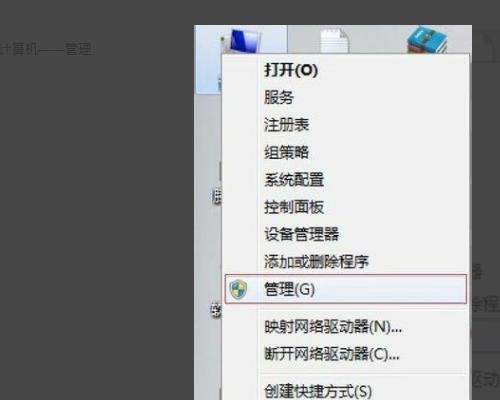
2、服务和应用程序——服务。
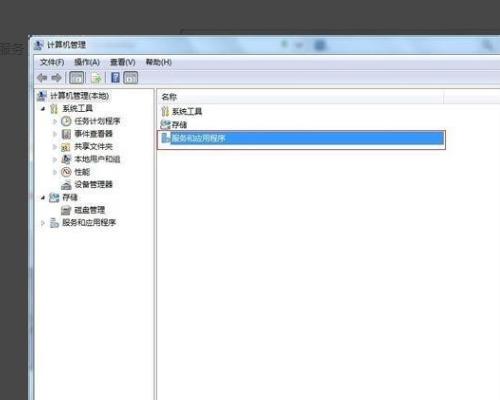
3、找到windows Firewall。
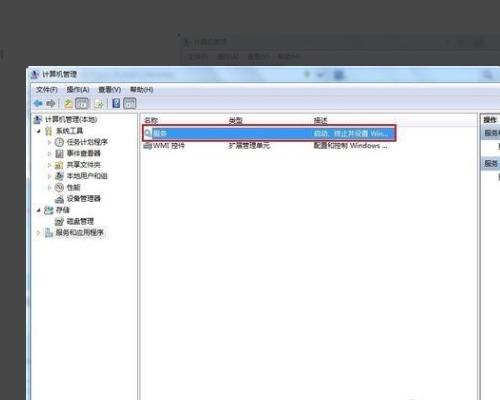
4、然后启用就可以了。
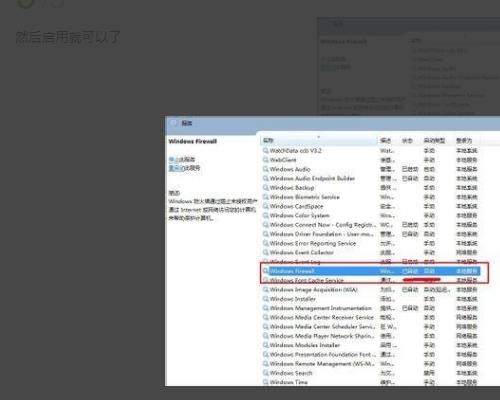
原因分析:
如果在 Windows 7 客户端凭据与打印服务器上存储的凭据不匹配,则会发生此问题。
"0x0000052e"表示下面的错误消息:"登录失败: 未知的用户名或密码错误"。这里一般都是因为打印机服务器的登录名或密码输入错了,保存的密码无法更改。
解决方法:
1、先把被共享的WIN7系统打印机设置共享,如将打印机共享名设为123(被共享电脑必须先设置用户名、密码,后面要用)。
2、在需共享电脑上(我这里同为WIN7系统)打开控制面板——用户帐户和家庭安全——凭据管理器。
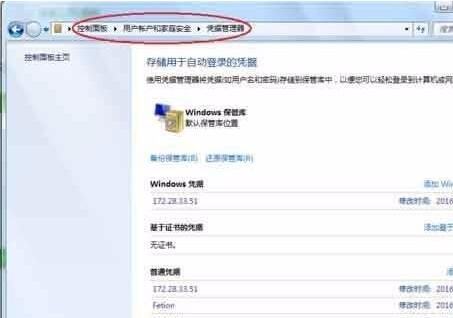
3、然后在“windows凭据“和“普通凭据“两个地方同时添加凭据,即点击添加windows凭据和添加普通凭据。
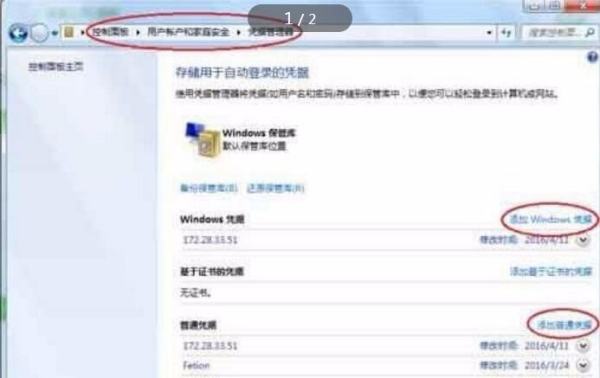
4、在“internet地址或网络地址“栏填写被共享电脑的主机名(我这里是局域网ip),第二栏“用户名“填写被共享电脑的用户名,第三栏“密码“填写被共享电脑密码。

5、最后,在需共享电脑上设置打印机共享。
总结:此行为是在早期的 Windows 版本不同。 在这些的版本中将提示您输入凭据如果连接失败,原因是未知的用户名或 错误密码。
win7 网络打印机 未知的用户名或密码错误
旧电脑连着 打印机 ,系统是 XP;
新电脑 想 添加 网络打印机,系统是 Win7;
依照网上的说法,添加本地打印机--Local Port--输入主机的 打印机位置,结果显示 “未知的用户名或密码错误”,旧电脑上 是没有 密码的!
仍然依照网上的说法,
“本地安全策略-本地策略-安全选项-网络安全:LAN管理器身份验证级别,默认是没有定义,更改为仅发送NTLM响应!” 即可解决,但 我的win7 是 home版,没有 本地安全策略的选项,
这该如何是好呢?
我都说了,我的是 home 版了,用不了secpol.msc 这玩意儿了,你还让我用!
2、点右键打开属性窗口,在“常规”选项卡中的“启动类型”下拉菜单位中,将“[禁]用”改为“自动”然后点击“应用”按钮,点击“确定”按钮,print spooler服务启动完成
二是安装正确的驱动程序
Windows 7系统自带的是一个统安全管理工具--本地安全策略,它可以使我们的系统更安全。
启动本地安全策略:
1.单击“控制面板”--“系统和安全”--“管理工具”--“本地安全策略”,会进入“本地安全策略”界面。
2.开始--搜索“运行”--secpol.msc,同样打开“本地安全策略”。
3.win+R--secpol.msc,也可以 参考技术A 换成旗舰版,或者打印机那台电脑设密码 参考技术B 我的是旗舰版64位,我按照那样试过了,也是不行 参考技术C 五个字我擦
以上是关于Win7系统共享打印机报错提示错误代码0x0000052e怎么办的主要内容,如果未能解决你的问题,请参考以下文章
B150主板Win7系统出现蓝屏且提示错误代码0x000000C5的原因及解决方法
WIN7,共享打印机。提示“WINDOWS无法连接到打印机。操作失败,错误为0x000006b5